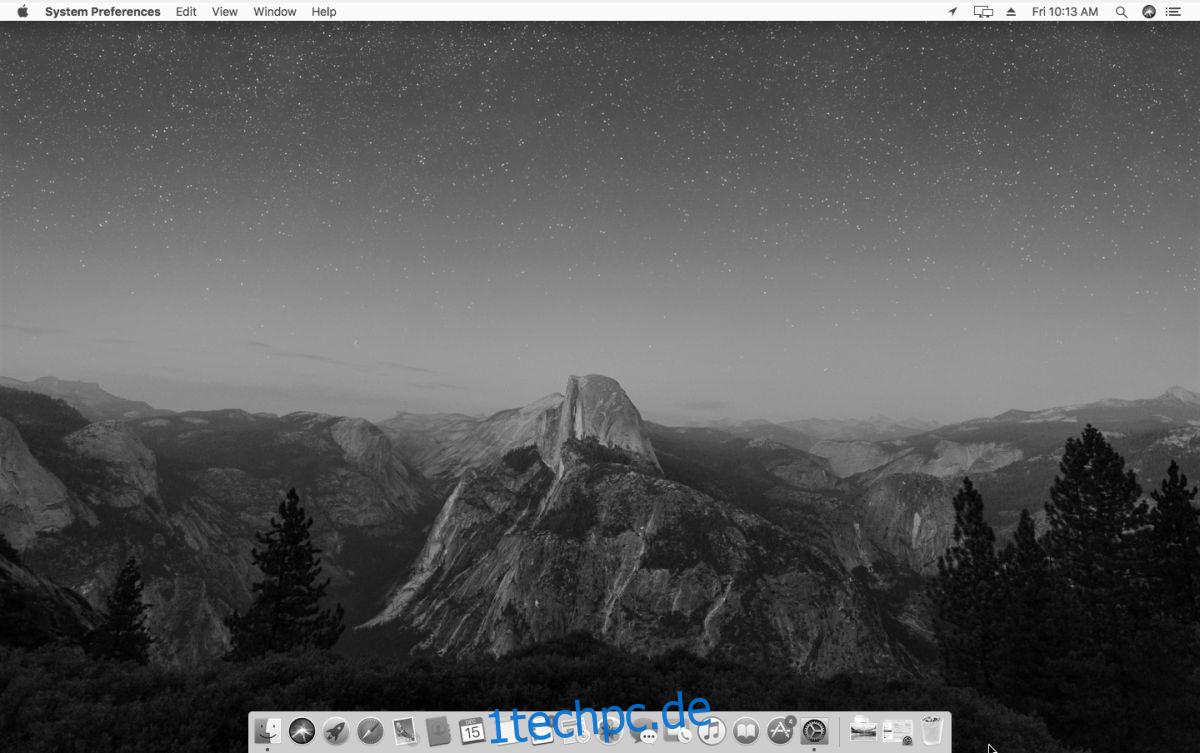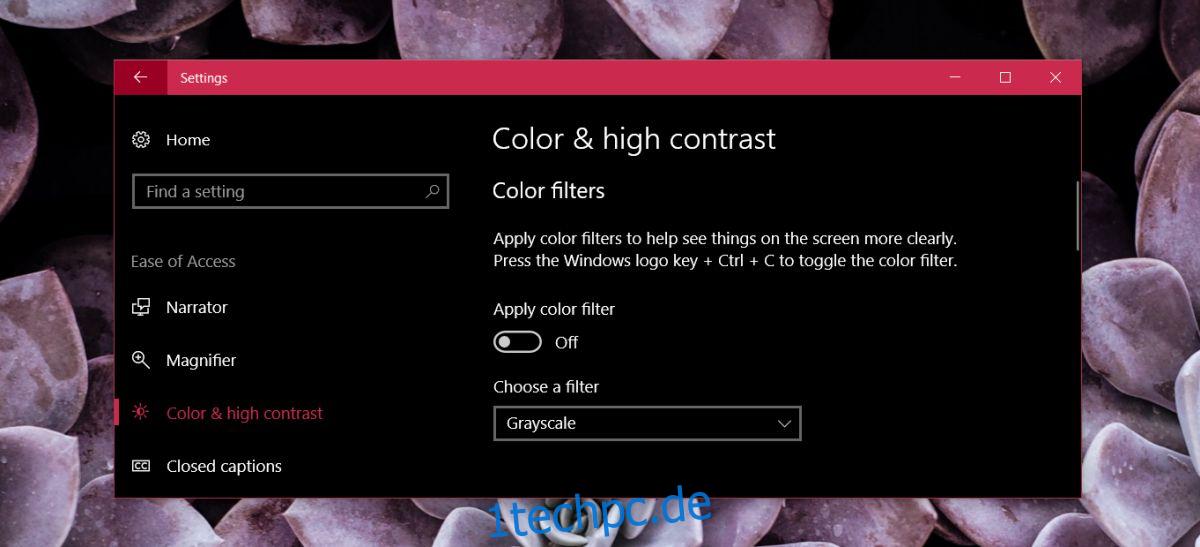Prokrastination kann darauf zurückgeführt werden, dass die Arbeit langweilig ist. Im Vergleich dazu sieht alles andere so interessant aus, aber wenn man mit der Arbeit fertig ist, verblasst das Interessante schnell. Wenn Sie dazu neigen, bis zu dem Punkt zu zögern, an dem Sie regelmäßig Fristen verpassen, versuchen Sie, Ihren Bildschirm schwarz-weiß zu tönen. Sie werden überrascht sein, wie uninteressant plötzlich alles aussieht und Sie sich mehr auf Ihre Arbeit konzentrieren können. Natürlich wird dies nicht für Designprofis empfohlen, die Farbe auf ihrem Bildschirm benötigen, aber wenn Sie einen langweiligen Bericht zu schreiben oder eine Forschungsarbeit fertigzustellen haben, drehen Sie Ihren Bildschirm in Schwarzweiß und probieren Sie es aus.
Inhaltsverzeichnis
Schwarz-Weiß-Bildschirm – Windows 10
Windows 10 verfügt über eine integrierte Farbfilterfunktion. Es richtet sich an Benutzer, die an Farbenblindheit leiden, hat aber auch eine Graustufenoption, die Ihren Bildschirm schwarz-weiß machen kann.
Öffnen Sie die App „Einstellungen“ und gehen Sie zur Einstellungsgruppe „Erleichterte Bedienung“. Wechseln Sie zur Registerkarte „Farbe & hoher Kontrast“ und aktivieren Sie den Schalter „Farbfilter anwenden“. Wählen Sie im Dropdown-Menü „Filter auswählen“ die Option „Graustufen“.
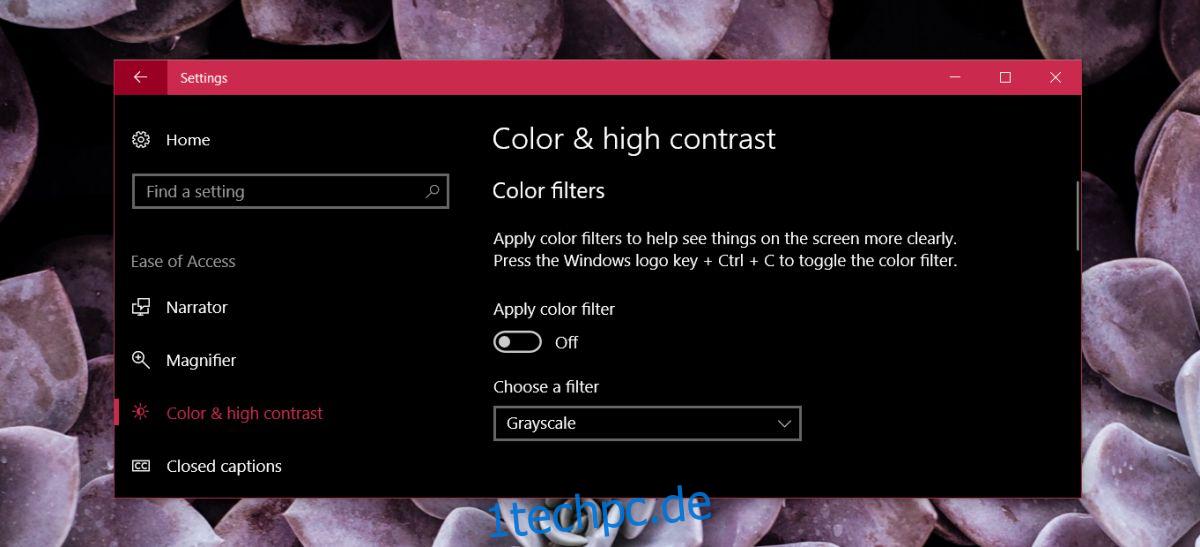
Der Filter wird sofort angewendet und Sie müssen Ihr System nicht neu starten oder sich abmelden und erneut anmelden. Genauso einfach lässt es sich ausschalten.

Windows 7
Windows 7 verfügt über Ease of Access-Funktionen, verfügt jedoch nicht über einen Farbfilter wie Windows 10. In diesem Fall können Sie Ihren Bildschirm am einfachsten in Schwarzweiß umwandeln, indem Sie die Sättigung Ihres Bildschirms auf 0 reduzieren. Tun Sie dies über das Bedienfeld Ihrer Grafikkarte. Wenn Sie einen externen Monitor verwenden, ändern Sie dessen Sättigungspegel nicht über die eigenen Steuerelemente des Monitors.
Klicken Sie für Intel Graphics mit der rechten Maustaste auf einen leeren Bereich auf Ihrem Desktop und wählen Sie Intel Graphics Settings. Gehen Sie im Einstellungsfeld zu Anzeige > Farbeinstellungen. Ziehen Sie den Schieberegler für die Sättigung ganz nach links, sodass sein Wert auf 0 eingestellt ist, und Sie erhalten einen Schwarz-Weiß-Bildschirm.
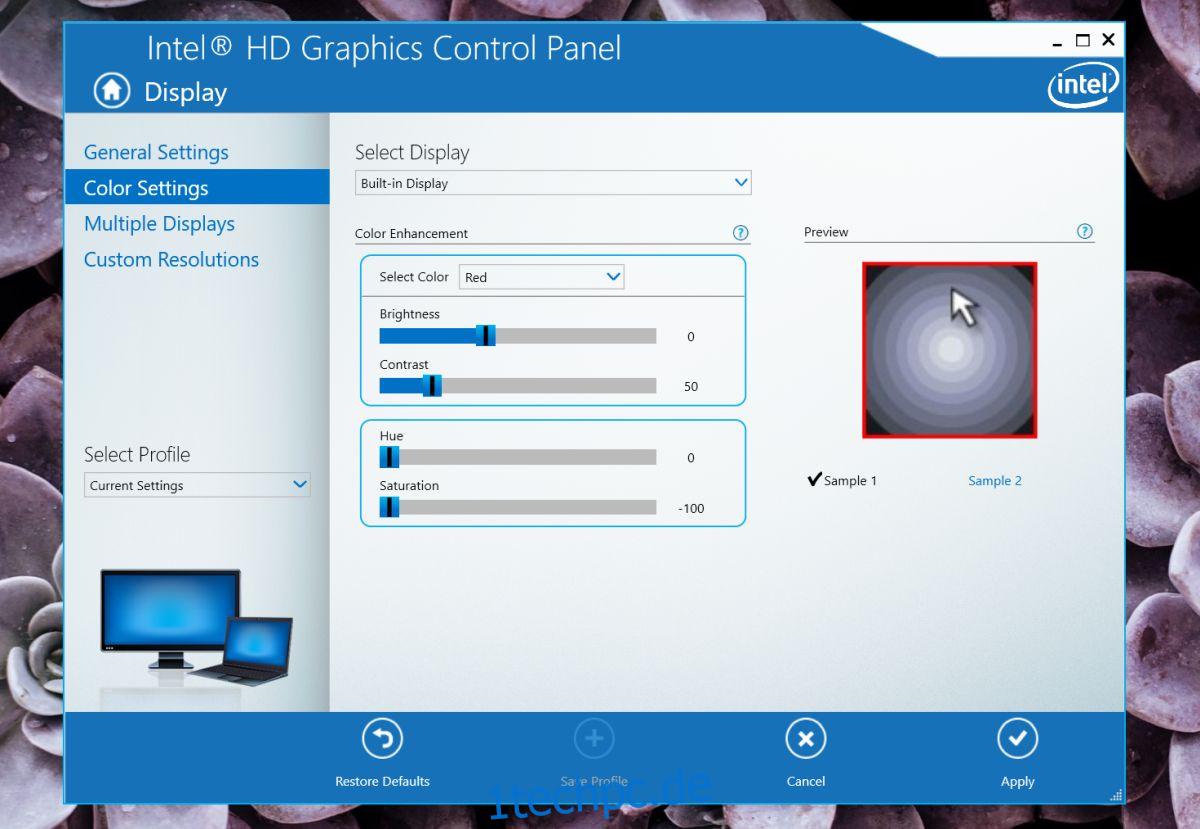
Wenn Sie eine NVIDIA- oder AMD-Grafikkarte verwenden, suchen Sie in der Systemsteuerung für Ihre GPU nach einer ähnlichen Option.
Falls Sie mit Ihrer Grafikkarte die Sättigung nicht ändern können, versuchen Sie es mit NegativeScreen App, die eine Graustufenoption hat und mit WindowsXP und höher funktioniert.
Schwarz-Weiß-Bildschirm – macOS
Apple-Produkte haben ziemlich gute Zugänglichkeitsoptionen, von denen eine einen Bildschirmfilter enthält. Öffnen Sie die Systemeinstellungen und gehen Sie zu Barrierefreiheit. Wählen Sie in der Spalte auf der linken Seite „Anzeige“ und in den Optionen auf der rechten Seite „Graustufen verwenden“ aus.
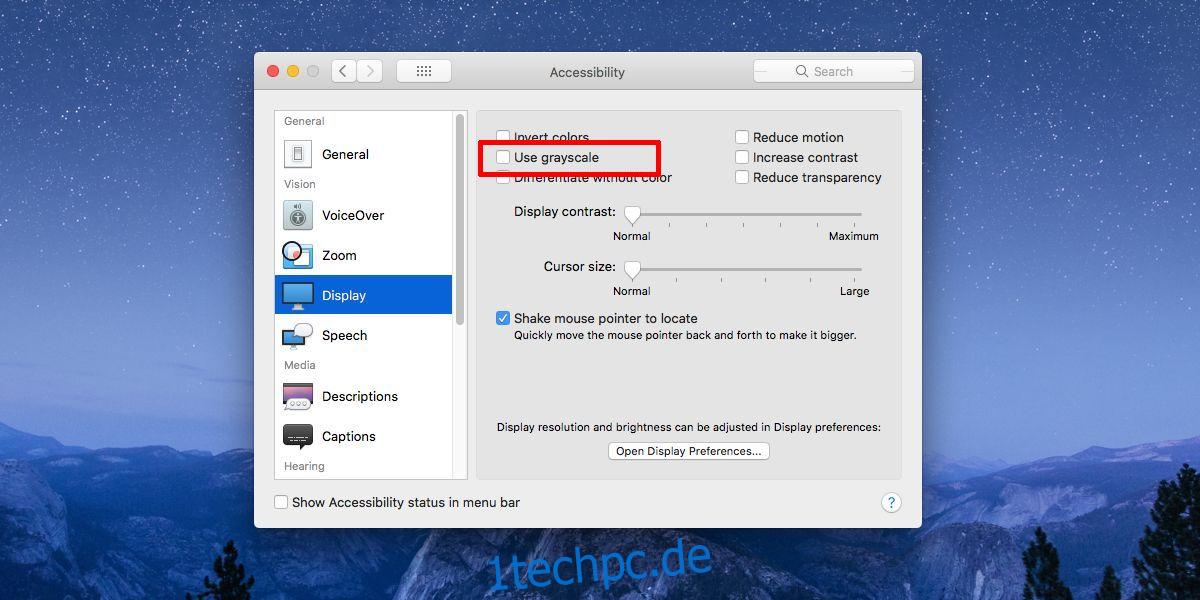
Wie bei der Windows 10-Option wird Ihr Bildschirm sofort schwarz-weiß. Sie müssen sich nicht abmelden oder Ihren Mac neu starten und das Deaktivieren der Option ist genauso einfach wie das Aktivieren.